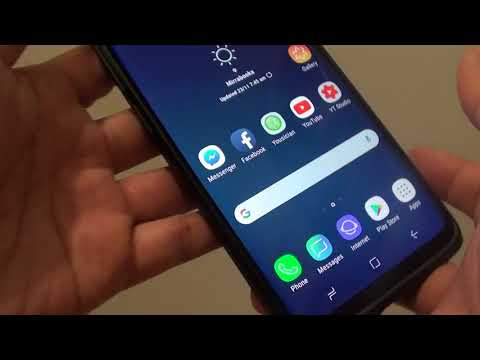
#Samsung #Galaxy # S9 + เป็นโทรศัพท์เรือธงที่เปิดตัวเมื่อปีที่แล้วซึ่งเป็นที่รู้จักกันดีที่สุดในเรื่องจอแสดงผล Super AMOLED Infinity Display ขนาดใหญ่ 6.2 นิ้วซึ่งเหมาะที่สุดสำหรับการดูเนื้อหามัลติมีเดียต่างๆ อุปกรณ์นี้มีกล้องหลังคู่ 12MP ทำให้สามารถถ่ายภาพและวิดีโอคุณภาพเยี่ยมได้ แม้ว่านี่จะเป็นอุปกรณ์ที่มีประสิทธิภาพที่ดี แต่ก็มีบางกรณีที่อาจเกิดปัญหาบางอย่างซึ่งเราจะแก้ไขในวันนี้ ในชุดการแก้ไขปัญหาล่าสุดนี้เราจะแก้ไขปัญหาการหมุนหน้าจอ Galaxy S9 + ไม่ทำงาน
หากคุณเป็นเจ้าของ Samsung Galaxy S9 + หรืออุปกรณ์ Android อื่น ๆ สำหรับเรื่องนั้นโปรดติดต่อเราโดยใช้แบบฟอร์มนี้ เรายินดีเป็นอย่างยิ่งที่จะช่วยเหลือคุณเกี่ยวกับข้อกังวลใด ๆ ที่คุณอาจมีกับอุปกรณ์ของคุณ นี่เป็นบริการฟรีที่เรานำเสนอโดยไม่ต้องต่อสาย อย่างไรก็ตามเราขอให้เมื่อคุณติดต่อเราพยายามให้รายละเอียดมากที่สุดเท่าที่จะเป็นไปได้เพื่อให้สามารถทำการประเมินได้อย่างถูกต้องและจะได้รับแนวทางแก้ไขที่ถูกต้อง
วิธีแก้ไขการหมุนหน้าจอ Samsung Galaxy S9 + ไม่ทำงาน
ปัญหา:สวัสดีฉันต้องการความช่วยเหลือจากคุณ…ฉันซื้อ Samsung S9 + จากมัสกัตเมื่อเดือนพฤษภาคมที่ผ่านมา… แต่ตอนนี้โทรศัพท์มีปัญหา การหมุนไม่ทำงานและในระหว่างการโทรหลายแอปรวมถึงแอปเพลงจะเริ่มทำงานด้วยตัวเองและขัดขวางการโทร บางครั้งมันก็ไม่ดัง ... ตอนที่เอาไปที่ศูนย์บริการของ Samsung พวกเขาบอกว่าเซ็นเซอร์มีปัญหาและต้องเปลี่ยนใหม่และมีปัญหากับเมนบอร์ดด้วย ฉันซื้อโทรศัพท์เครื่องนี้มาในราคา 34000 และค่าซ่อมจะมีราคา 18000 ... พวกเขายังไม่พร้อมใช้งานการรับประกัน พวกเขากล่าวว่าจำเป็นต้องนำไปที่มัสกัตเพื่ออ้างสิทธิ์ในการรับประกัน ได้โปรดช่วยฉันด้วย….
สารละลาย: ก่อนดำเนินการตามขั้นตอนการแก้ปัญหาใด ๆ บนอุปกรณ์นี้คุณควรตรวจสอบให้แน่ใจว่าอุปกรณ์ทำงานบนซอฟต์แวร์เวอร์ชันล่าสุดก่อน หากมีการอัปเดตฉันขอแนะนำให้คุณดาวน์โหลดและติดตั้งก่อน
จากวิธีที่คุณอธิบายปัญหานี้ดูเหมือนจะเกิดจากส่วนประกอบฮาร์ดแวร์ที่ผิดพลาดอยู่แล้ว อย่างไรก็ตามมีความเป็นไปได้ที่อาจเกิดจากความผิดพลาดของซอฟต์แวร์ซึ่งเราจะพยายามตรวจสอบโดยทำตามขั้นตอนการแก้ปัญหาตามรายการด้านล่าง
ทำการรีเซ็ตแบบนุ่มนวล
สิ่งแรกที่คุณจะต้องทำในกรณีนี้คือซอฟต์รีเซ็ต โดยปกติจะแก้ไขปัญหาที่เกิดจากความผิดพลาดเล็กน้อยของซอฟต์แวร์เนื่องจากจะรีเฟรชซอฟต์แวร์โทรศัพท์ เรียกอีกอย่างว่าเป็นการดึงแบตเตอรี่แบบจำลองเมื่อถอดสายโทรศัพท์ออกจากแบตเตอรี่
- กดปุ่มเปิด / ปิดและลดระดับเสียงค้างไว้นานถึง 45 วินาที
- รอขณะที่อุปกรณ์รีสตาร์ท
ตรวจสอบว่าปัญหายังคงเกิดขึ้นหรือไม่
ตรวจสอบว่าปัญหาเกิดขึ้นใน Safe Mode หรือไม่
อีกปัจจัยหนึ่งที่อาจทำให้เกิดปัญหานี้คือแอปที่คุณดาวน์โหลดลงในอุปกรณ์ หากต้องการตรวจสอบว่าเป็นกรณีนี้หรือไม่คุณจะต้องเริ่มโทรศัพท์ใน Safe Mode เนื่องจากอนุญาตให้แอปที่ติดตั้งไว้ล่วงหน้าเท่านั้นที่สามารถทำงานในโหมดนี้ได้
- ปิดโทรศัพท์
- กดปุ่มเปิด / ปิดค้างไว้ผ่านหน้าจอชื่อรุ่นที่ปรากฏบนหน้าจอ
- เมื่อ SAMSUNG ปรากฏบนหน้าจอให้ปล่อยปุ่มเปิด / ปิด
- ทันทีหลังจากปล่อยปุ่มเปิด / ปิดให้กดปุ่มลดระดับเสียงค้างไว้
- กดปุ่มลดระดับเสียงค้างไว้ต่อไปจนกว่าอุปกรณ์จะรีสตาร์ทเสร็จ
- เมื่อเซฟโหมดปรากฏขึ้นที่มุมล่างซ้ายของหน้าจอให้ปล่อยปุ่มลดระดับเสียง
ในกรณีที่ปัญหาไม่เกิดขึ้นในโหมดนี้อาจเป็นไปได้ว่าปัญหาเกิดจากแอปที่คุณดาวน์โหลด ค้นหาว่าแอปนี้คืออะไรและถอนการติดตั้ง
เช็ดพาร์ทิชันแคชของโทรศัพท์
ข้อมูลแคชของระบบโทรศัพท์ใช้เพื่อเพิ่มความเร็วในการเข้าถึงแอปโทรศัพท์ของคุณ บางครั้งข้อมูลนี้อาจเสียหายซึ่งส่งผลให้เกิดปัญหาในอุปกรณ์ หากต้องการตรวจสอบว่าข้อมูลแคชที่เสียหายเป็นสาเหตุของปัญหาหรือไม่คุณจะต้องล้างพาร์ทิชันแคชของโทรศัพท์จากโหมดการกู้คืน
- ปิดโทรศัพท์
- กดปุ่มเพิ่มระดับเสียงและปุ่ม Bixby ค้างไว้จากนั้นกดปุ่มเปิด / ปิดค้างไว้
- เมื่อโลโก้ Android ปรากฏขึ้นให้ปล่อยปุ่มทั้งหมด ("การติดตั้งการอัปเดตระบบ" จะปรากฏขึ้นประมาณ 30-60 วินาทีก่อนที่จะแสดงตัวเลือกเมนูการกู้คืนระบบ Android)
- กดปุ่มลดระดับเสียงเพื่อไฮไลต์“ ล้างพาร์ทิชันแคช”
- กดปุ่มเปิด / ปิดเพื่อเลือก
- กดปุ่มลดระดับเสียงเพื่อไฮไลต์“ ใช่” แล้วกดปุ่มเปิด / ปิดเพื่อเลือก
- เมื่อการล้างพาร์ติชันแคชเสร็จสมบูรณ์ระบบจะไฮไลต์“ รีบูตระบบทันที”
- กดปุ่มเปิด / ปิดเพื่อรีสตาร์ทอุปกรณ์
ตรวจสอบว่าปัญหายังคงเกิดขึ้นหรือไม่
ทำการรีเซ็ตเป็นค่าเริ่มต้นจากโรงงาน
ขั้นตอนสุดท้ายในการแก้ไขปัญหาที่คุณควรพิจารณาคือการรีเซ็ตเป็นค่าเริ่มต้นจากโรงงาน การดำเนินการนี้จะทำให้โทรศัพท์ของคุณกลับสู่สภาพเดิมจากโรงงาน โปรดทราบว่าการดำเนินการนี้จะลบข้อมูลในโทรศัพท์ของคุณดังนั้นอย่าลืมสร้างสำเนาสำรองก่อนดำเนินการต่อ
- ปิดโทรศัพท์
- กดปุ่มเพิ่มระดับเสียงและปุ่ม Bixby ค้างไว้จากนั้นกดปุ่มเปิด / ปิดค้างไว้
- เมื่อโลโก้ Android สีเขียวปรากฏขึ้นให้ปล่อยปุ่มทั้งหมด ("การติดตั้งการอัปเดตระบบ" จะปรากฏขึ้นประมาณ 30-60 วินาทีก่อนที่จะแสดงตัวเลือกเมนูการกู้คืนระบบ Android)
- กดปุ่มลดระดับเสียงหลาย ๆ ครั้งเพื่อไฮไลต์ "ล้างข้อมูล / รีเซ็ตเป็นค่าเริ่มต้น"
- กดปุ่ม Power เพื่อเลือก
- กดปุ่มลดระดับเสียงจนกว่า "ใช่ - ลบข้อมูลผู้ใช้ทั้งหมด" จะถูกไฮไลต์
- กดปุ่ม Power เพื่อเลือกและเริ่มการรีเซ็ตต้นแบบ
- เมื่อการรีเซ็ตต้นแบบเสร็จสมบูรณ์ระบบจะไฮไลต์ "รีบูตระบบทันที"
- กดปุ่มเปิด / ปิดเพื่อรีสตาร์ทอุปกรณ์
อย่าติดตั้งแอพใด ๆ หลังจากการรีเซ็ตเสร็จสิ้น ลองตรวจสอบก่อนว่าโทรศัพท์ใช้งานได้ปกติหรือไม่ ในกรณีที่ไม่เป็นเช่นนั้นปัญหานี้น่าจะเกิดจากส่วนประกอบฮาร์ดแวร์ที่ผิดพลาดอยู่แล้ว สิ่งที่ดีที่สุดที่คุณทำได้ในตอนนี้คือนำโทรศัพท์ไปซ่อมที่ศูนย์บริการ
อย่าลังเลที่จะส่งคำถามข้อเสนอแนะและปัญหาที่คุณพบขณะใช้โทรศัพท์ Android ของคุณ เรารองรับอุปกรณ์ Android ทุกเครื่องที่มีจำหน่ายในตลาดปัจจุบัน และไม่ต้องกังวลเราจะไม่เรียกเก็บเงินจากคุณแม้แต่สตางค์เดียวสำหรับคำถามของคุณ ติดต่อเราโดยใช้แบบฟอร์มนี้ เราอ่านทุกข้อความที่ได้รับ แต่ไม่สามารถรับประกันได้ว่าจะได้รับการตอบกลับอย่างรวดเร็ว หากเราสามารถช่วยคุณได้โปรดช่วยเรากระจายข่าวโดยการแบ่งปันโพสต์ของเรากับเพื่อนของคุณ


